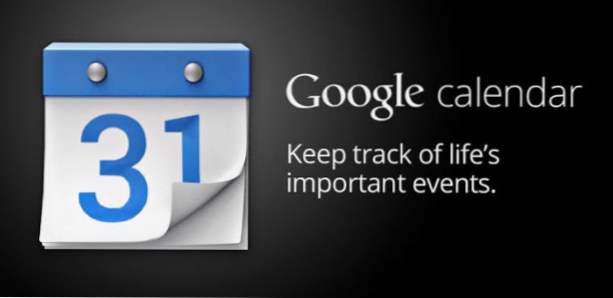
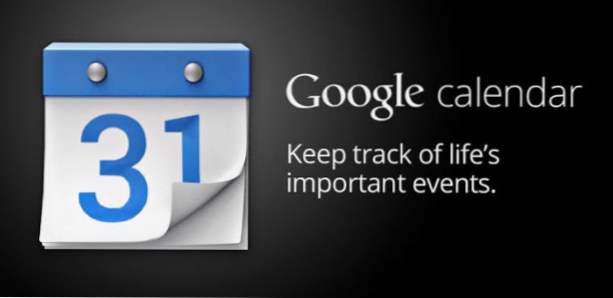
In Google Kalender können Benutzer mehrere Kalender für verschiedene Zwecke erstellen. Im Laufe der Zeit kann der Zweck eines Kalenders geändert werden. Es empfiehlt sich daher, die Kalendereinstellungen wie Name, Beschreibung oder Zeitzone zu aktualisieren, um die Änderungen widerzuspiegeln.
1. Melden Sie sich bei Ihrem Google Calendar-Konto an.
2. Wenn Sie angemeldet sind, finden Sie Ihr Konto in der linken Leiste. Klicken Sie dann auf das Pfeilsymbol und wählen Sie Kalendereinstellungen. In diesem Popup-Fenster können Sie auch die Farbe des Kalenders ändern. Sie können aus mehreren voreingestellten Farben auswählen, oder Sie können Ihre eigene auswählen, indem Sie auf klicken Wählen Sie eine benutzerdefinierte Farbe.

Alternativ können Sie auf das Zahnradsymbol oben rechts auf der Seite klicken und wählen die Einstellungen.

In dem Kalendereinstellungen Stellen Sie sicher, dass Sie zur Seite wechseln Kalender und wählen Sie den Kalender, den Sie bearbeiten möchten. Bearbeitbare Kalender sind diejenigen, die Sie erstellt haben. Der Aufgabenkalender kann nicht bearbeitet werden.

3. Wenn Sie auf die Einstellungsseite eines bestimmten Kalenders umgeleitet werden, werden alle grundlegenden Details des Kalenders auf dem Bildschirm angezeigt. Details, die Sie hinzufügen oder bearbeiten können, umfassen Folgendes: Kalendername, Beschreibung, Ort, und das Kalenderzeitzone. Bitte beachten Sie, dass Sie für jeden Kalender unterschiedliche Zeitzonen verwenden können. Im unteren Bereich der Seite finden Sie Optionen zum Einbetten Ihres Kalenders und zum Freigeben einer privaten oder öffentlichen Adresse XML, ICAL oder HTML.

4. Um auf erweiterte Einstellungen zuzugreifen, z Ereigniserinnerungsintervall oder Benachrichtigung, wechseln Sie zur Erinnerungen und Benachrichtigungen Tab.
Das Ereigniserinnerungen In diesem Abschnitt können Sie die Standarderinnerungszeit für Ihre Veranstaltung ändern. Dieses Intervall wird für alle Ereignisse verwendet, für die Sie keine benutzerdefinierte Erinnerungszeit angegeben haben.
Das Benachrichtigung In diesem Abschnitt können Sie entscheiden, für welche Art von Ereignissen Sie Benachrichtigungen erhalten möchten. Sie können eine Benachrichtigung über erhalten Email oder SMS. (Sie müssen Ihre Telefonnummer hinzufügen, um diese Funktion verwenden zu können.)


